苹果手机如何在图片上画圈?详细操作指南与技巧
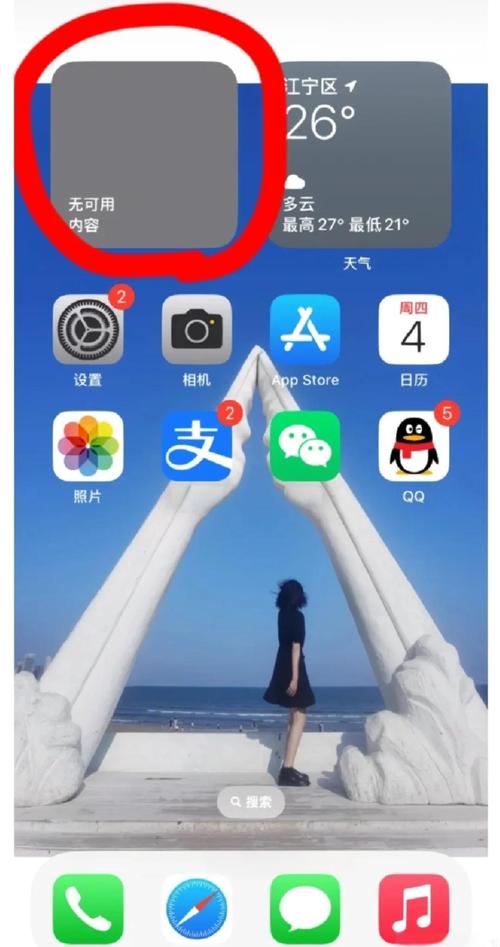
在日常生活或工作中,我们经常需要给手机中的图片添加标记,比如圈出重点内容、标注需要修改的区域,或是分享时突出关键信息,苹果手机的相册内置了便捷的图片编辑工具,无需下载第三方应用即可完成简单的画圈标注,本文将详细介绍具体操作步骤,并分享一些提升效率的小技巧。
苹果手机自带工具:快速画圈标注
苹果的“照片”应用自带编辑功能,支持添加文字、涂鸦、箭头等多种标注形式,以下是具体操作流程:
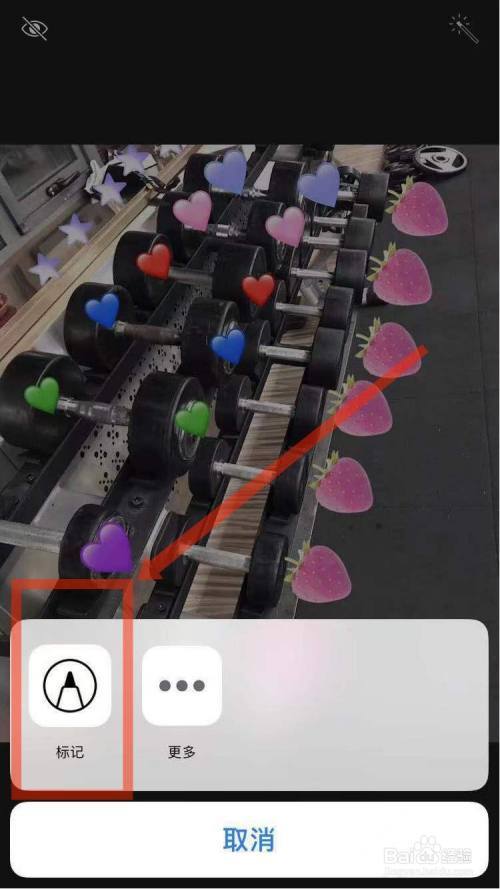
-
打开图片并进入编辑模式
- 打开相册,选择需要编辑的图片,点击右上角「编辑」按钮。
- 进入编辑界面后,点击右上角的「…」(更多选项),选择「标记」功能。
-
选择画圈工具
- 在标记工具栏中,找到「画笔」图标(默认显示为黑色画笔)。
- 点击画笔后,可选择不同颜色和笔触粗细。建议使用较粗的笔触,方便圈出内容时更醒目。
-
手动绘制圆圈
- 用手指在屏幕上滑动,围绕目标区域画出一个闭合的圆圈。
- 若想画得精准,可借助放大镜功能:用双指在屏幕上向外滑动,放大图片后再进行绘制。
-
调整与保存
- 若对绘制的圆圈不满意,点击左上角「撤销」按钮重新操作。
- 完成后点击「完成」,标注后的图片会自动保存到相册。
进阶技巧:让画圈更精准美观
虽然系统工具足够简单,但想要更专业的标注效果,可以尝试以下方法:
使用“形状识别”功能
苹果的标记工具支持自动识别手绘图形。
- 画一个接近圆形的线条后,手指稍作停留,系统会自动将其修正为标准的正圆。
- 此功能同样适用于箭头、直线等形状,适合需要规范标注的场景(如工作文档)。
叠加图层与透明度调整
- 在标记模式下,点击右下角「+」号,选择「文本」或「签名」,可添加文字说明。
- 若需降低圆圈颜色的突兀感,可点击调色板,选择半透明颜色(如浅灰色)。
利用截图工具快速标注
- 截取屏幕后,点击左下角缩略图进入「快速标记」界面,直接画圈或添加箭头。
- 此方法适合临时标注网页、聊天记录等内容,无需保存到相册。
第三方应用推荐:满足复杂需求
如果系统自带工具无法满足需求(如需要多层编辑、特殊笔刷),可尝试以下应用:
-
Procreate Pocket(适合艺术创作)
- 支持自定义笔刷,可画出虚实结合的圆圈或艺术化边框。
- 提供图层功能,方便叠加标注内容而不破坏原图。
-
SketchBook(适合设计类用户)
- 内置多种几何图形工具,可一键生成标准圆形或椭圆形。
- 支持导出为高分辨率图片,适合专业设计场景。
注意事项与常见问题
-
标注后如何恢复原图?
重新进入图片编辑模式,点击「复原」即可删除所有标记。
-
会被压缩吗?
使用系统工具标注的图片会覆盖原图,建议操作前备份。
-
标注能否同步到其他设备?
若开启iCloud照片同步,标注后的图片会自动更新到所有登录同一账号的设备。
个人观点
苹果手机的图片标注功能虽不如专业软件强大,但胜在操作便捷且无需额外下载,对于日常使用,系统工具已能覆盖大部分需求;而专业用户则可通过第三方应用扩展功能,无论是工作汇报还是生活分享,掌握这些技巧都能让你的表达更直观高效,下次需要标注图片时,不妨先试试这些方法!









评论列表 (0)